Comment utiliser le mode sécurisé sur Twitter

Au cours de la période, nous avons assisté à la croissance massive des médias sociaux. Cela fait partie de la vie, que nous soyons d’accord ou non. C’est le meilleur outil pour communiquer avec plus d’amis et partager nos pensées. Malgré leurs nombreux avantages, les médias sociaux manquent de la confiance de nombreuses personnes en matière de sécurité. À l’autre échelle, de nombreuses entreprises ont donné la priorité à la sécurité de l’utilisateur et y travaillent dur. Twitter en étant le parfait exemple, il a lancé la fonction Mode de sécurité.
Le mode de sécurité de Twitter vise à accroître la confidentialité et la sécurité, en supprimant tous les comptes abusifs et spam. Les utilisateurs bloquent temporairement le compte pendant une semaine pour avoir envoyé des réponses non invitées ou des remarques haineuses. Pour ajouter cette fonctionnalité, vous devrez activer/désactiver le mode de sécurité dans le menu Confidentialité et sécurité.
Ces derniers temps, Twitter a publié de nombreuses nouvelles fonctionnalités sur la plate-forme. Les plus populaires sont les messages pin sur Twitter et le mode de sécurité. Jusqu’à présent, la fonction Mode sécurisé n’était disponible que pour un petit groupe. Twitter a annoncé étendre cette fonctionnalité pour le moment afin d’expérimenter cette fonctionnalité sur un large cercle. Cependant, seuls les pays anglophones comme l’Australie, le Canada, l’Irlande, la Nouvelle-Zélande, le Royaume-Uni et les États-Unis bénéficieront de la version bêta de la fonction Mode sécurisé.
Comment activer le mode sécurisé sur Twitter
Guide rapide: Application Twiiter -> Plus -> Paramètres et confidentialité -> Confidentialité et sécurité -> Mode de sécurité -> Activer.
[1] Lancez le Application Twitter sur votre appareil.
[2] Connectez-vous avec votre compte Twitter.
Remarque : Ignorez cette étape si vous êtes déjà connecté.
[3] Clique sur le Suite icône.
[4] Sélectionnez le Paramètres et confidentialité option dans le menu déroulant.
[5] De plus, appuyez sur le Confidentialité et sécurité réglages.
[6] Sélectionner Mode de sécurité de la liste, puis activer le mode de sécurité.
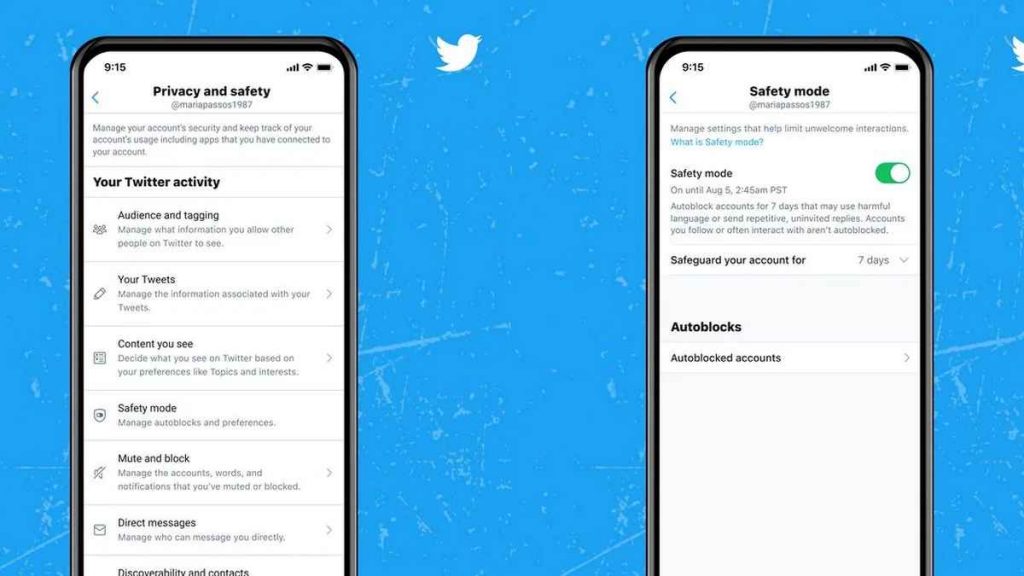
Si vous utilisez le site Web Twitter, vous pouvez utiliser les mêmes étapes mentionnées ci-dessus pour PC et smartphone.
Comment désactiver le mode sécurisé sur Twitter
Si quelqu’un que vous connaissez est automatiquement bloqué par erreur, vous pouvez suivre des étapes similaires pour désactiver le mode de sécurité sur Twitter.
[1] Sélectionnez le Suite icône, depuis la page d’accueil de votre compte Twitter.
[2] Clique sur le Réglages et confidentialité icône et sélectionnez Paramètres de confidentialité et de sécurité.
[3] Sur la page suivante, choisissez le Mode de sécurité option.
[4] Basculez-le sur Éteindre la fonction Mode de sécurité.
Twitter teste les fonctionnalités du mode de sécurité avec la communauté anglophone avant de le lancer plus largement. Vous pouvez également activer cette fonctionnalité à partir de l’invite proactive envoyée par Twitter lorsque vous recevez une interaction perturbatrice ou indésirable. Activez cette fonctionnalité pour bloquer automatiquement les spams et les comptes abusifs en une minute.
FAQ
Accédez aux tweets et aux comptes d’examen, une fois que vous avez activé la fonction Mode sécurisé de Twitter. Cette page montrera qui vous a répondu avec des messages perturbateurs pour votre Tweet.
Avec cette fonctionnalité, les comptes de spam seront automatiquement bloqués pendant sept jours. Si vous souhaitez le prolonger, vous pouvez bloquer manuellement le compte.



